Comment synchroniser vos listes de lecture iTunes sur SugarSync [OS X]

Mais après avoir passé 14 heures à attendre mon iTunesbibliothèque pour synchroniser avec mon compte SugarSync et obtenir environ 3% du chemin, j’ai abandonné. En tant que client de Comcast, je craignais également de dépasser mon plafond de 250 Go de transfert de données en un rien de temps.
Quoi qu’il en soit, la synchronisation de toute ma bibliothèque musicale iTunes surMon compte SugarSync n’était pas très pratique au départ, c’était juste quelque chose que je voulais faire valoir. Une application plus raisonnable du lecteur de musique en nuage intégré à SugarSync consiste peut-être à configurer une liste de lecture iTunes qui se synchronise automatiquement dans un dossier SugarSync. De cette façon, vous pouvez synchroniser sans fil des chansons, des podcasts et des listes de lecture individuels sur votre iPhone ou votre iPod via SugarSync sans perdre tout votre quota de stockage ni maximiser les limites de données de votre FAI ou votre limite de bande passante.
Pour utiliser les AppleScripts iTunes et le gestionnaire de dossiers de SugarSync, il est assez simple d’y parvenir. Il existe actuellement deux AppleScripts différents que vous pouvez utiliser pour cela, chacun avec ses propres avantages et inconvénients.
* P.S. Je peux confirmer que 250 Go est le montant maximum absolu de bonus de parrainage que vous pouvez obtenir avec un compte SugarSync gratuit. Merci à tous ceux qui ont apprécié notre comparaison SugarSync vs Dropbox pour celui-là!
Configuration de SugarSync et iTunes
Au cœur de ce groovyHack se trouve un SugarSyncDossier de musique qui se trouve dans votre dossier multimédia iTunes normal. Avec cette configuration, tout ce que vous mettez dans ce dossier SugarSync Music sera automatiquement synchronisé avec votre compte SugarSync, ce qui le rendra disponible pour tout appareil doté de SugarSync, y compris votre iPhone, iPod Touch et iPad. Et comme le dossier se trouve dans votre dossier multimédia iTunes, cela ne changera rien à la version iTunes de votre ordinateur.
Étape 1
Téléchargez et installez SugarSync Manager et la dernière version d'iTunes sur votre ordinateur OS X.
Étape 2
Désactiver “Garder le dossier iTunes organisé" dans le Préférences> Avancé volet dans iTunes. C’est important, car nous allons jouer avec la structure des dossiers de votre bibliothèque iTunes.
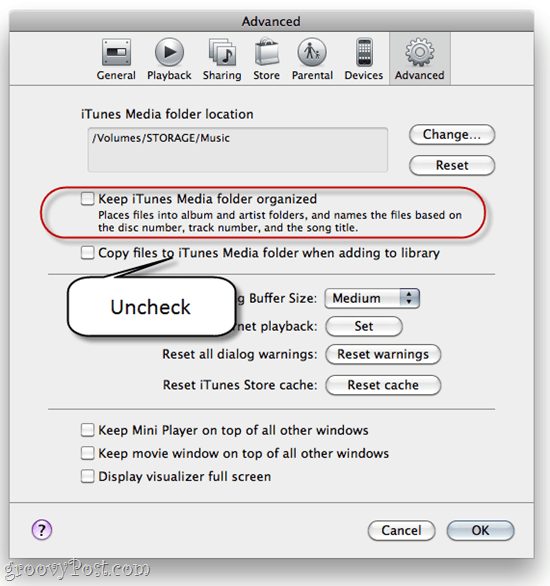
Saisissez également l’occasion de noter l’emplacement de votre dossier iTunes Media. Vous en aurez besoin plus tard.
Étape 3
Créer un dossier dans votre emplacement multimédia iTunes. Appelez ça quelque chose comme “SugarSync Music. "
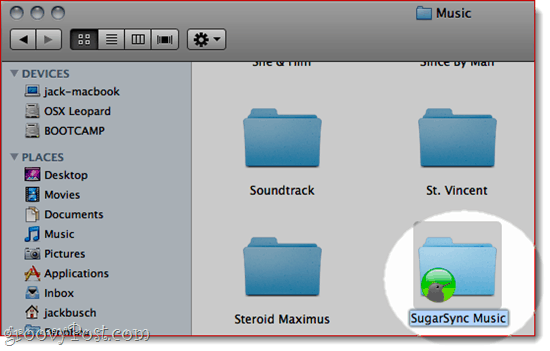
Étape 4
Synchronisez votre SugarSync Music dossier sur votre compte SugarSync.
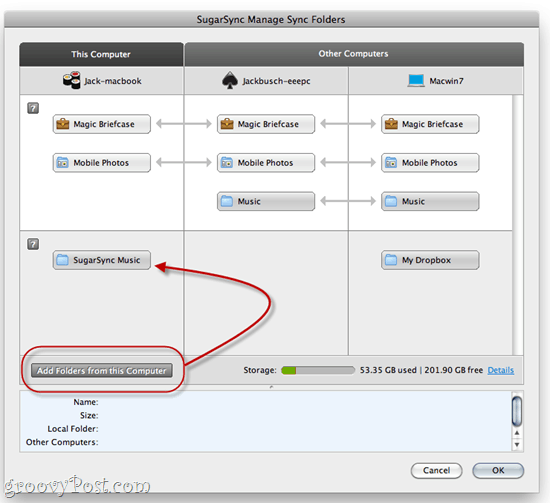
À partir de là, vous pouvez utiliser Finder ouExplorateur Windows pour déplacer des chansons et des dossiers dans le dossier SugarSync Music. Mais ce genre de douleur dans les fesses. Alors, examinons quelques AppleScripts pratiques qui peuvent le faire pour nous.
Méthode 1: Synchroniser les fichiers de la liste de lecture avec le dossier
Le "Synchroniser les fichiers de la liste de lecture avec le dossier"AppleScript à partir des AppleScripts de Doug pour iTunessurveillera une liste de lecture iTunes et copiera automatiquement son contenu dans un dossier sélectionné. De plus, lorsque vous supprimez une chanson de cette liste de lecture, elle sera supprimée du dossier. Ainsi, pour ajouter des morceaux à votre dossier SugarSync, vous devez simplement ajouter des morceaux à votre liste de lecture iTunes désignée, puis exécuter le script AppleScript.
Il y a des avantages et des inconvénients à cela:
- Pro: Ne plaisante pas avec le fichier original (aucun risque de supprimer vos pistes iTunes)
- Pro: Facile à supprimer des pistes de votre dossier SugarSync.
- Con: Crée des fichiers en double dans votre bibliothèque iTunes (pourrait être un frein si l'espace disque local est un problème)
- Con: Ne crée pas de dossiers dans le dossier SugarSync *.
* Je suis sûr que quelqu'un qui connaît bien AppleScript pourrait régler cela pour qu'il crée des dossiers dans votre dossier SugarSync. N'importe quels preneurs?
Étape 1
Téléchargez et installez le fichier AppleScript Sync Playlist Files to Folder. Les instructions sont incluses lorsque vous téléchargez le script.
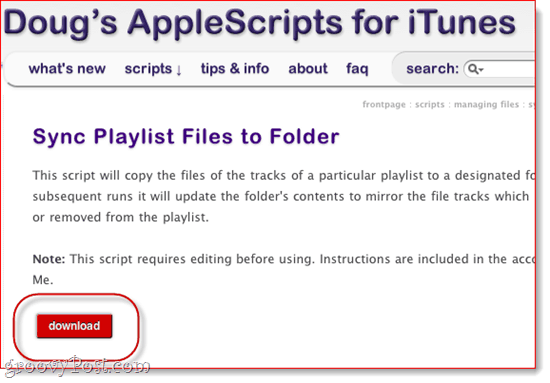
Étape 2
Dans iTunes, créez une liste de lecture pour votre musique SugarSync. Appelez ça quelque chose de simple, comme «SugarSync. "
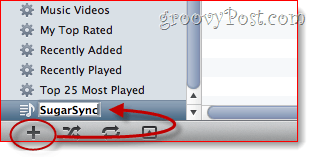
Étape 3
lancement Éditeur AppleScript (trouvez-le en utilisant Spotlight) et ouvert Synchroniser les fichiers de la liste de lecture avec Folder.app.
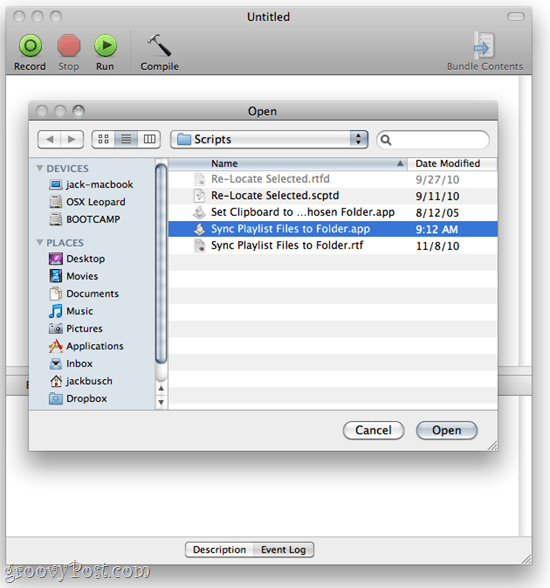
Étape 4
Passer à l'endroit où il se lit “PARAMÈTRES UTILISATEUR. ”Le bloc de script entier que vous allez traiter ressemble à ceci:
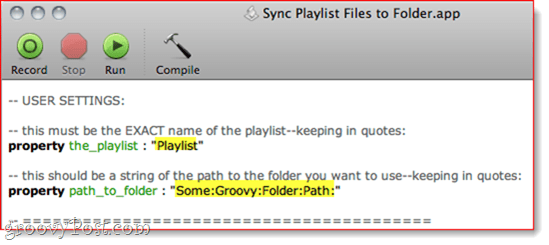
Modifiez ces paramètres en fonction du nom de votreLa liste de lecture iTunes et l'emplacement de votre dossier SugarSync Music. Je conserve mon dossier SugarSync Music sur un volume appelé STORAGE dans un dossier appelé MUSIC. Donc, mon chemin complet_fichier est "Stockage: Musique: Musique SugarSync“.
- PARAMÈTRES UTILISATEUR
- il doit s'agir du nom EXACT de la liste de lecture, avec des guillemets:
propriété the_playlist: “SugarSync”
- cela devrait être une chaîne du chemin du dossier que vous voulez utiliser - en gardant des guillemets:
propriété path_to_folder: “Stockage: Musique: Musique SugarSync”
Étape 5
Enregistrez vos modifications dans Synchroniser les fichiers de la liste de lecture avec Folder.app
Étape 6
Faites glisser et déposez des chansons et des albums vers votre liste de lecture SugarSync dans iTunes, comme vous le feriez normalement.
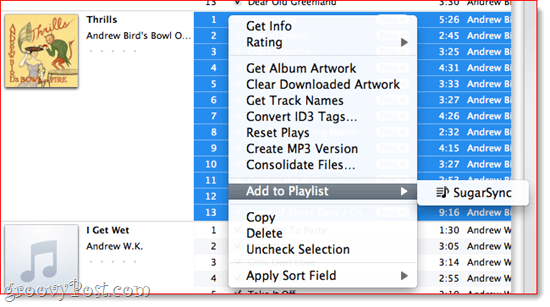
Étape 7
Sélectionnez votre liste de lecture SugarSync. Cliquez sur le AppleScript menu et choisir Synchroniser les fichiers de la liste de lecture avec Folder.app.
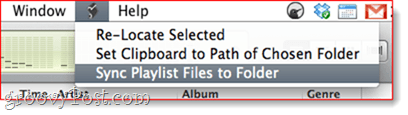
C'est ça! Les chansons de la liste de lecture seront ensuite placées dans votre dossier SugarSync Music.
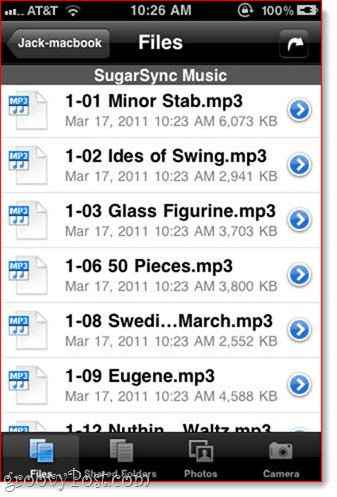
Maintenant, lorsque vous lancez SugarSync sur votre iPhone,vos chansons seront prêtes et disponibles pour la lecture via le cloud. Lorsque vous supprimez des chansons de cette liste de lecture et exécutez à nouveau le script Synchroniser les fichiers de la liste de lecture vers Folder.app, il les supprimera de ce dossier.
Méthode 2: repositionner la sélection
Doug a créé un autre AppleScript pour iTunes appelé Re-Locate Selected. Cela vous permet de choisir des fichiers dans votre bibliothèque iTunes et de les déplacer dans un nouveau dossier de votre choix.
- Pro: Choisissez de conserver ou de supprimer les originaux.
- Pro: vous permet de spécifier des sous-dossiers.
- Pro: Aucune édition AppleScript requise.
- Con: Plus difficile de supprimer des chansons de votre dossier SugarSync Music.
- Con: Plus de clics pour ajouter des chansons à votre dossier SugarSync Music.
Étape 1
Téléchargez et installez le AppleScript Re-Locate Selected. Les instructions sont incluses.
Étape 2
Dans iTunes, sélectionnez une ou plusieurs pistes à déplacer dans votre dossier SugarSync Music.
Étape 3
Du AppleScript menu, choisissez Re-localiser la sélection.
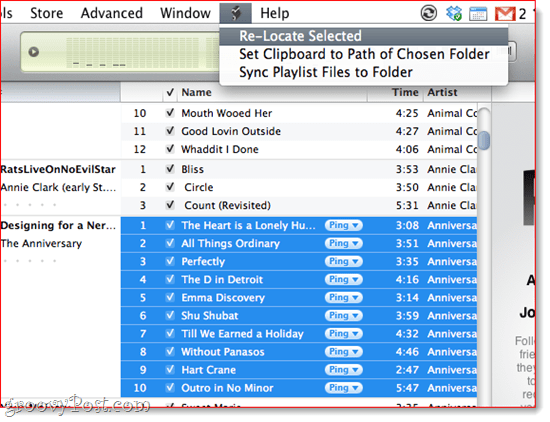
Étape 4
Choisissez de conserver ou de jeter les originaux. J'aime les jeter, car tout reste dans mon dossier iTunes de toute façon, et je déteste, déteste, déteste avoir des doublons. De plus, vous pouvez toujours les retirer de la corbeille si vous faites un oops.
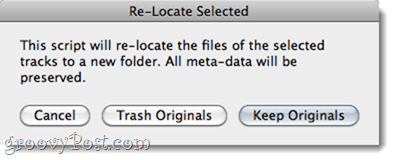
Étape 5
Sélectionnez la destination en tant que dossier SugarSync Music. Vous pouvez même créer un nouveau dossier si vous souhaitez spécifier un sous-dossier, ce qui simplifie considérablement la vie du côté de la lecture.
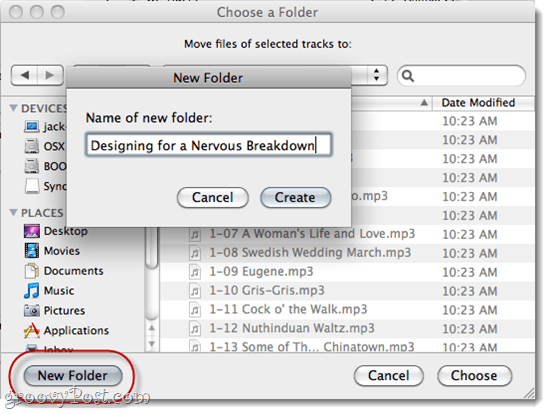
Étape 6
Profitez de votre liste de lecture en nuage.
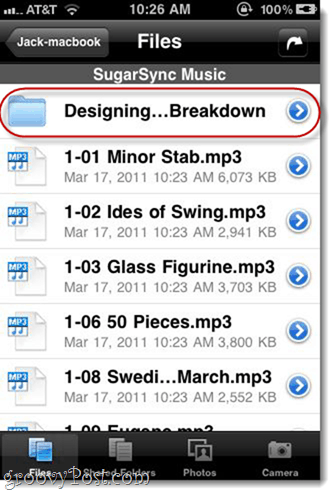
Pour supprimer des chansons de votre dossier SugarSync Music,vous devrez le faire manuellement via le Finder. Ou, si vous avez supprimé les originaux, vous pouvez réutiliser le script Re-Localiser la sélection pour le déplacer hors du dossier SugarSync Music et le ramener dans votre dossier principal iTunes.
Conclusion
Pour synchroniser sans fil mes chansons iTunes avec mesiPhone via SugarSync, cette méthode fonctionne pour moi. Bien que je souhaite que l’application iTunes native d’Apple tire parti de l’API de SugarSync à l’instar de Documents to Go, je n’obtiens pas mes espoirs. Cela ne ferait pas de mal de harceler Apple avec une demande de fonctionnalité iTunes, cependant. Et, bien sûr, si vous êtes plus patient que moi et que votre fournisseur de services Internet n’a pas de limite de transfert de données, vous pouvez simplement synchroniser tous vos fichiers de musique. Mais pour le reste d'entre nous, ces deux méthodes devraient faire l'affaire.

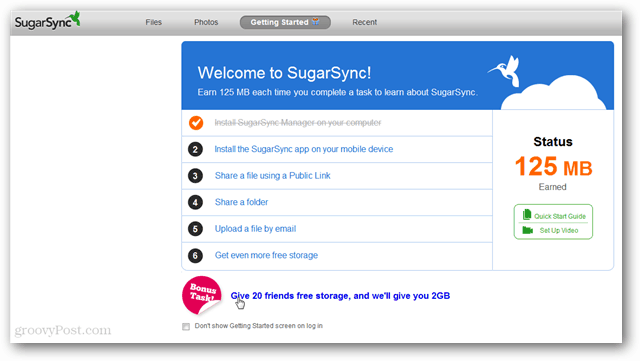






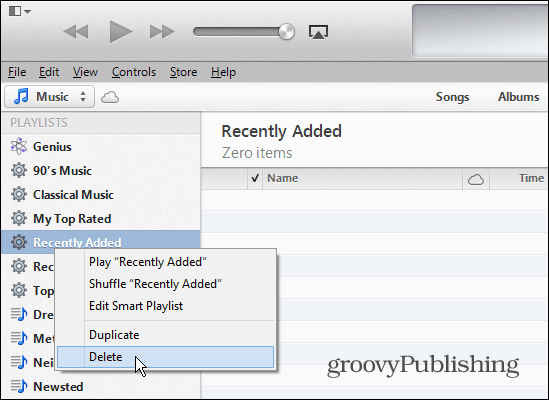

laissez un commentaire